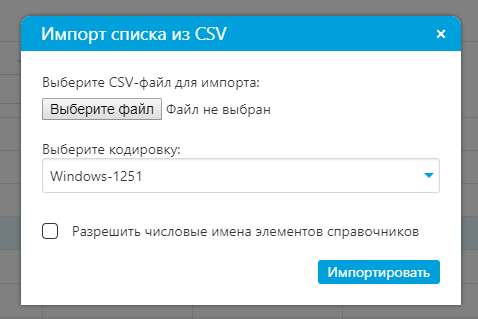Эта вкладка позволяет управлять иерархией объектов каталога. К объектам каталога относятся разделы и подразделы, а также собственно товары.
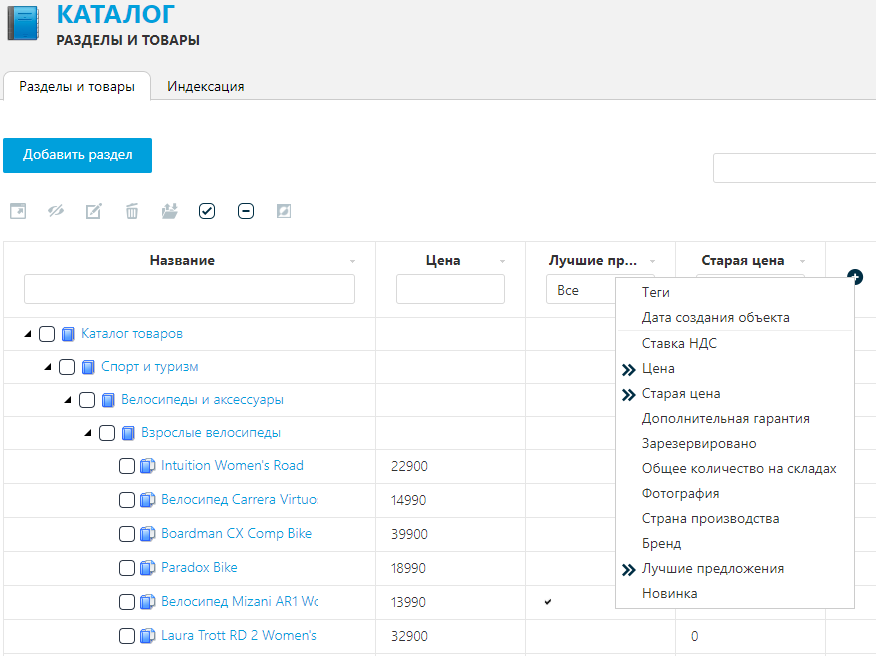
Поля в таблице можно добавлять или удалять по желанию. Для этого нужно воспользоваться пиктограммой ![]() справа. Таблица может быть отсортирована по любому из столбцов.
справа. Таблица может быть отсортирована по любому из столбцов.
При наведении курсора на элемент дерева появятся пиктограммы: посмотреть ![]() , скрыть
, скрыть ![]() , редактировать
, редактировать ![]() и удалить
и удалить ![]() . Для редактирования свойств также можно нажать на название объекта.
. Для редактирования свойств также можно нажать на название объекта.
На самом верху расположена ссылка «Добавить раздел». Нажатие на эту ссылку приведет к созданию нового подраздела на том уровне, где вы сейчас находитесь, и открытию окна для редактирования свойств создаваемого раздела. Если в системе доступны разные типы разделов каталога, можно заранее выбрать тип из списка, появляющегося при наведении курсора на ссылку «Добавить раздел».
Ссылка «Добавить объект» приведет к созданию объекта каталога на данном уровне иерархии разделов. Если в системе доступны разные типы объектов, можно заранее выбрать тип из списка, появляющегося при наведении курсора на ссылку «Добавить объект».
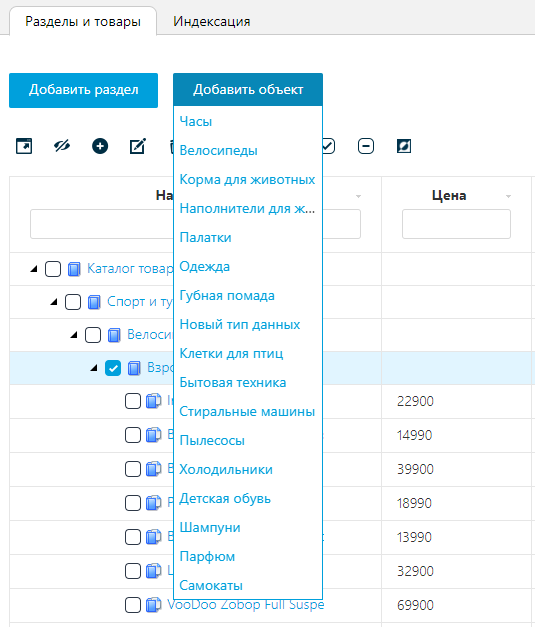
Нажатие на ![]() откроет список дочерних разделов. Чтобы редактировать свойства объекта, воспользуйтесь пиктограммой редактировать в соответствующей строке справа.
откроет список дочерних разделов. Чтобы редактировать свойства объекта, воспользуйтесь пиктограммой редактировать в соответствующей строке справа.
Конечными элементами дерева являются товары текущего раздела. Ссылка с названием товара открывает окно редактирования его свойств.
Обмен данными в формате CSV
Для того чтобы осуществить экспорт или импорт объектов каталога в формате CSV, необходимо кликнуть правой кнопкой мыши на разделе каталога (появится контекстное меню) и выбрать соответствующую опцию из списка.
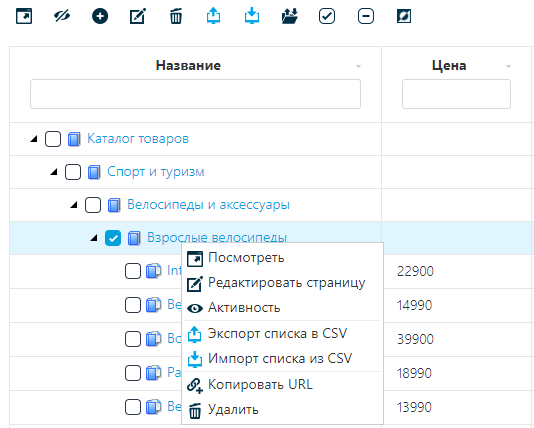
Для версий UMI.CMS 2.7.* часть полей, выгружаемых в формате CSV, предустановлена в системе. В полученном файле будут присутствовать некоторые системные поля (такие как id, псевдостатический адрес, активность), а также все поля, которые отображаются в момент экспорта в таблице со списком объектов каталога.
Примечание: При табличном просмотре объектов можно отобразить только те поля, которые присутствуют в родительском типе данных.
Например, для приведенного выше скриншота будет получен следующий файл CSV:
"Id";"Название";"Псевдостатический адрес";"Активен";"Цена";"Игнорировать скидки";"Теги";"akciya";"Комментарий к публикации";
45;"Хомячок пушистый";"homyachok_pushistyj";1;159;"";"";1;"";
47;"Хомячок обычный";"homyachok_obychnyj";1;99;"";"";1;"";
48;"Хомячок на колесах";"homyachok_na_kolesah";1;1999;"";"";"";"";
49;"Хомяк";"homyak";1;220;"/images/cms/data/hamster_5.jpg";"";"";"";"";
50;"Хомячок с улыбкой";"homyachok_smile";1;546;"";"";"";"";
51;"Хомячок необыкновенный";"homyachok_neobyknovennyj";1;3450;"";"";"";"";
52;"Хомяк офигенный";"homyak_ofigennyj";1;2998;"";"";1;"";
53;"Хомячок прекрасный";"homyachok_prekrasnyj";1;1356;"";"";"";"";
54;"Тестовый хомяк";"testovyj_homyak";1;1000;"";"";"";"";
101;"Тестовый хомяк";"testovyj_homyak1";1;1000;"";"";"";"";
102;"Тестовый хомяк";"testovyj_homyak2";1;1000;"";"";"";"";
При импорте данных из файла формата CSV все отличающиеся поля для существующих объектов будут заменены новыми значениями.
Примечание: для того, чтобы автоматически создать новые объекты при импорте, необходимо указывать пустое поле Id для всех новых объектов.
Обратите внимание!
- С версии 2.8.5 при импорте из CSV появился чекбокс "Разрешить числовые имена элементов справочников". При его активации подходящие элементы справочника будут искаться по имени в соответствующем справочнике. Иначе, в случае числового значения, объекты ищутся по идентификаторам.
- Значения в полях типа "Выпадающий список" разбиваются в массив по символу "," (запятая). По-этому, если есть необходимость импортировать значения типа float, разделителем должна быть точка (например, "3.14").
- На данный момент (версия 2.11) импорт полей типа "Составное" и "Ссылка на дерево" не производится.
- При нажатии на кнопки Экспорт списка в CSV и Импорт списка из CSV отобразится диалоговое окно с выпадающим списком выбора кодировки.